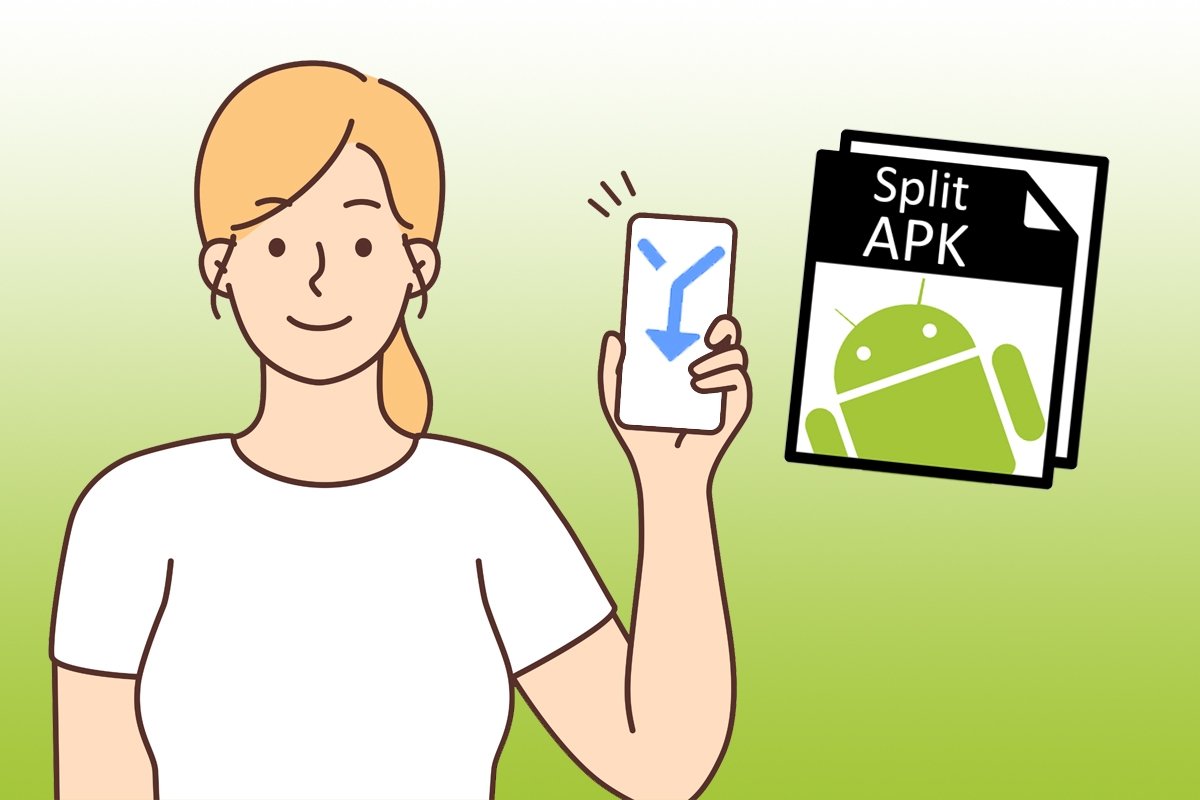Um dos problemas mais comuns dos telefones celulares é a falta de espaço. Porém, muitas vezes nosso smartphone consome recursos desnecessários. Uma possível solução para tornar apps e jogos mais leves são Split APKs ou arquivos APK modulares. Vamos ver o que são, como funcionam, para que servem e como são instalados.
O que é um Split APK ou APK modular
Arquivos Split APK ou APKs modulares são aplicativos Android divididos em vários APKs e empacotados em um ZIP. Este ZIP funciona como um contêiner com vários arquivos APK, incluindo o aplicativo base e recursos adicionais. Eles também são conhecidos como ABB (Arquivos App Bundle).
Este tipo de arquivo é muito útil para consumir menos recursos. Quando você instala um APK de um aplicativo, todos os recursos (como dados OBB) também são instalados. Isso significa que recursos desnecessários estão instalados no seu celular, como a versão em chinês do seu jogo favorito. No entanto, com o formato ABB, apenas os arquivos adicionais que você vai usar são instalados. Seguindo o exemplo anterior, se um jogo for traduzido para cinco idiomas, ele só será baixado com o idioma que você vai usar.
O resultado é um aplicativo que ocupa menos espaço. Mas não se preocupe muito, pois são arquivos de sistema que o software gerencia automaticamente. Na verdade, os Split APKs nem podem ser instalados diretamente como os arquivos APK. Mas isso não significa que não haja solução, como veremos a seguir.
Como instalar um ZIP de APK usando o aplicativo SAI
Embora não seja complicado, a instalação deste tipo de arquivos requer alguma preparação prévia. Especificamente, você precisará de um aplicativo específico, como o Split APKs Installer, mais conhecido como SAI. Para instalar um arquivo Split APK com o aplicativo SAI, siga estas etapas:
- Baixe e abra o aplicativo Split APKs Installer no seu celular.
- Toque no botão azul com o texto Instalar APKs.
- Escolha a opção Seletor de arquivo interno.
- Encontre o arquivo Split APK na pasta onde você o baixou.
- Toque no arquivo e toque no botão azul com o texto Selecionar.
- Selecione as opções de instalação desejadas.
- Toque no botão azul com o texto Instalar.
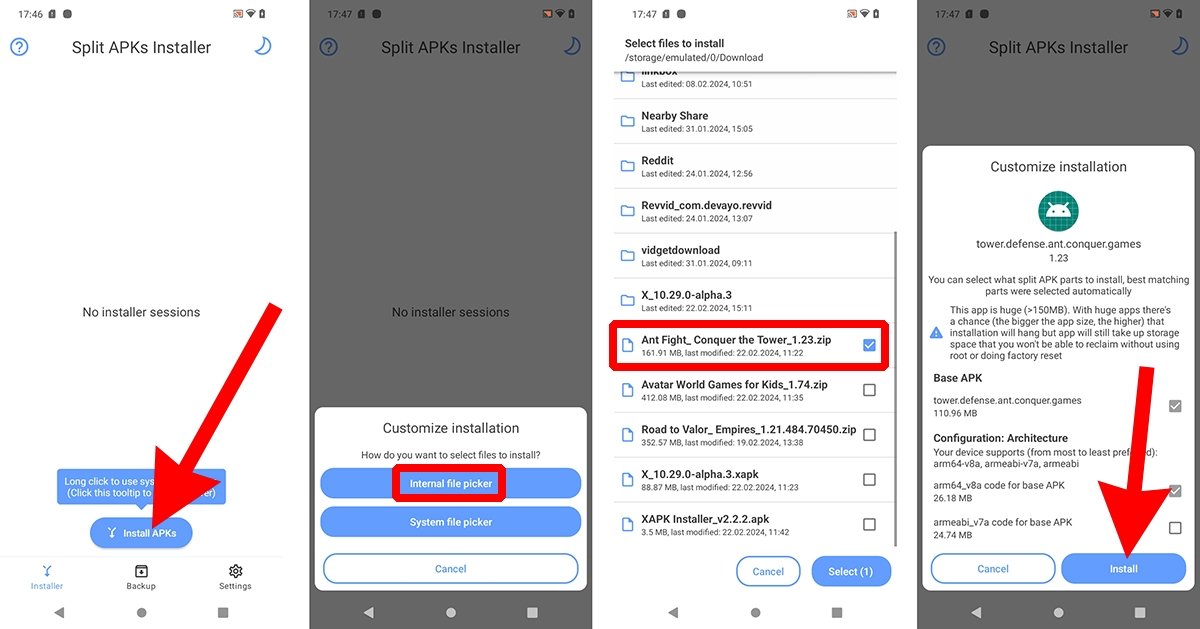 Como instalar um ZIP de APK usando o aplicativo SAI
Como instalar um ZIP de APK usando o aplicativo SAI
Se o arquivo estiver correto e compatível com o aplicativo SAI, o processo de instalação será concluído com êxito, sem a necessidade de fazer mais nada. Claro, lembre-se de que você terá que ativar a permissão de instalação do aplicativo para aplicativos desconhecidos, caso ainda não tenha feito isso.